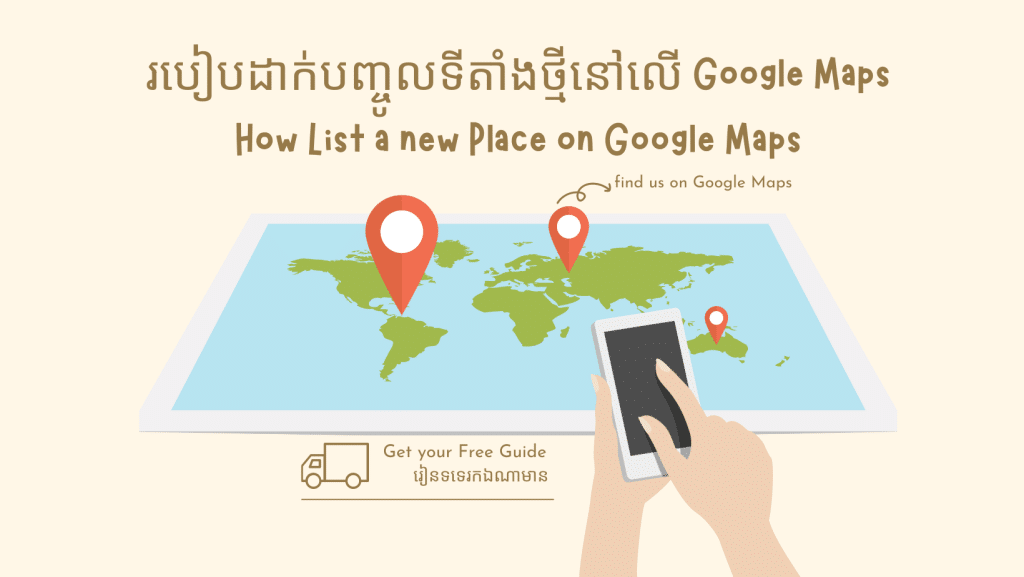ប្រសិនបើអ្នកដឹងថាទីតាំងជាក់លាក់មួយមិនមាននៅលើ Google Maps អ្នកអាចបន្ថែមទីតាំងនោះបានដោយងាយនិងឥតគិតលុយ។ ការបន្ថែមទីតាំងនៅក្នុង Google Maps នឹងជួយអ្នកដែលស្វែងរកទីតាំងនោះឃើយទាន់សម័យនាពេលអនាគត។ អ្នកអាចបន្ថែមទីតាំងទៅ Google Maps តាមរយៈកុំព្យូទ័រនិងកម្មវិធីទូរស័ព្ទ។
ផែនទីនៅលើបណ្ដាញ Google (Google Maps) បង្ហាញពីបណ្តុំអាសយដ្ឋាននិងអាជីវកម្មដ៏រឹងមាំនៅជុំវិញពិភពលោក។ ប៉ុន្តែពេលខ្លះ អ្នកនឹងនៅតែរកទីតាំងខ្លះមិនឃើញឬទីតាំងស្ថិតនៅកន្លែងមិនត្រិមត្រូវនិងមានព័ត៌មានគ្រប់គ្រាន់និងហួសកាលបរិច្ឆែត។
សំណាងល្អនៅពេលដែលវាកើតឡើងអ្នកអាចមានសមត្ថភាពក្នុងការបំពេញចន្លោះខ្វះខាតទាំងនោះដោយបន្ថែមទីតាំងដោយខ្លួនឯង។ សូមចងចាំថា នៅពេលអ្នកធ្វើដូច្នេះវាអាចចំណាយពេលខ្លះសម្រាប់ទីតាំងដែលត្រូវបានបន្ថែម ព្រោះGoogleប្រហែលជាត្រូវពិនិត្យមុនពេលបញ្ចូលទៅក្នុង Google Maps។
ខាងក្រោមនេះSAM INSPIRE នឹងចែករម្លែកអំពីរបៀបបន្ថែមទីតាំងថ្មីទៅលោះGoogle Maps ទាំនៅលើផ្ទៃកុំព្យូទ័រDesktop និងកម្មវិធីទូរសព្ទដៃនៅលើ iPhone កដូចជា Android ផងដែរ។
របៀបបន្ថែមទីតាំងនៅក្នុង Google Maps
ផែនទី Google ធ្វើឱ្យវាអាចទៅរួចសម្រាប់អ្នកក្នុងការបំពេញទីតាំង និងអាជីវកម្មដែលបាត់។
របៀបបន្ថែមទីតាំងនៅក្នុង Google Maps នៅលើផ្ទៃកុំព្យូទ័រ Desktop
1. ចូលទៅកាន់ maps.google.com.
2. ស្វែងរកអាសយដ្ឋានដោយវាយទីតាំងនោះនៅក្នុងប្រអប់ស្វែងរកនៅជ្រុងខាងលើប៉ែកឆ្វេងនៃអេក្រង់កុំព្យូទ័ររបស់ង្នក។
គន្លឹះជំនួយរហ័ស៖ អ្នកក៏អាចចុចលើរបារបញ្ឈរទាំងបីនៅផ្នែកខាងលើផ្នែកខាងឆ្វេងនៃទំព័របណ្តាញ ហើយបន្ទាប់មកជ្រើសរើស បន្ថែមកន្លែងដែលបាត់។ នៅពេលធ្វើវាតាមវិធីនេះ អ្នកត្រូវតែបំពេញក្នុងវាលអាសយដ្ឋាន។
3. នៅលើផ្ទាំងដែលលោតចេញមក លោកអ្នកអាចចុចទៅលើពាក្យ បន្ថែមទីតាំងដែលបាត់បង់ (Add a missing place)
4. បន្ថែមឈ្មោះទីតាំង អាស័យដ្ឋាន និងប្រភេទនៃទីតាំង (ទាំងនេះគឺជាការទាមទារដែលលោកអ្នកត្រូវតែមាន) ក៏ដូចជាលក្ខណៈផ្សេងទៀតដែលអ្នកចង់បន្ថែមនៅលើផ្ទាំងបញ្ជីដែលលេចឡើង ដែលមានជាងដប់ប្រភេទដែលត្រូវជ្រើសរើស។
បញ្ជីទាំងនោះរួមបញ្ចូលមាន:
- អាហារ និងភេសជ្ជៈ (Food & drink)
- ហាងទំនិញ (Shopping)
- សេវាកម្ម (Services)
- សណ្ឋាគារ និងកន្លែងស្នាក់នៅ (Hotels & lodging)
- ទីតាំងសកម្មភាពខាងក្រៅ និងកន្លែងកម្សាន្ត (Outdoors & recreation)
- កន្លែងប្រារព្វសាសនា (Religion)
- ការិយាល័យ និងឧស្សាហកម្ម (Office & industrial)
- លំនៅដ្ឋាន (Residential)
- ទីតាំងការអប់រំ (Education)
5. ចុចនៅលើពាក្យ Click Submit ជាការស្រេច។
បន្ទាប់មកលោកអ្នកគ្រាន់តែរងចាំមើលសាផ្ញើរមកពីក្រុមហុនGoogleបញ្ជាក់អំពីការចុះបញ្ជីផែនទីរបស់លោកអ្នកជោគជ័យឬយ៉ាងណាជាការស្រេច។
បើលោកអ្នកនៅតែមានបញ្ហាក្នុងការដាក់ទីតាំងថ្មីចូលទៅក្នុងផែនទីរបស់ក្រុមហុនGoogle យើងខ្ញុំសុំអញ្ជើញលោកអ្នកទាកទងមកក្រុមការងារយើងដើម្បីជួយឥតគិតថ្លៃសេវា គ្រាន់តែប៉ាវកាហ្វេមួយកែវបានហើយ។ (If you still face the issue, please contact us for free Google map listing in Cambodia at no charge with just a cup of coffee is much appreciated.
របៀបបន្ថែមទីតាំងនៅក្នុង Google Maps នៅលើកម្មវិធីទូរសព្ទដៃ iOS iPhone
សម្រាប់អ្នកដែលប្រើប្រាសទូរសព្ទដៃ iPhone ដែលប្រតិបត្តដោយប្រព័ន្ធកម្មវិធីទូរសព្ទដៃ iOS នេះជាជំហានដែលអ្នកត្រូវធ្វើដើម្បីបន្ថែមទីតាំងទៅ Google Map៖
For those with an iPhone, here are the steps you’ll need to take to add a location to Google Maps:
1. ទាញយកឬបើកកម្មវិធីផែនទីហ្គូហ្គូល(Google Map) នៅលើទូរស័ព្ទដៃរបស់លោកអ្នក។ (Install or Open the Google Maps app on your phone.)
2. ស្វែងរកអាសយដ្ឋានដោយវាយទីតាំងនោះនៅក្នុងប្រអប់ស្វែងរក ឬទម្លាក់ទីតាំងឧ្យចំគោលដៅនោះ (Search for the location in the search bar or long press on a location to drop a pin។)
3. ចុចនៅលើពត៌មានគណនីរបស់ Gmail លោកអ្នក។ (Tap the profile info bar that appears at the top right of the screen to see a drop down list.)
4. ចុចនៅលើពាក្យ Add a missing place នៅផ្នែកខាងក្រោមនៃបញ្ជីរាយទម្លាក់នោះ។ (Tap Add a missing place at the bottom of the info page.)
5. បញ្ចូលបន្ថែមនូវពត៌មានចាំបាច់ទាំងឡាយទៅក្នុងប្រអប់ ដែលមានដុចជា៖ ឈ្នោះទីតាំង អាស័យដ្ឋាន ប្រភេទទីតាំងនោះ។ (Add the name, address, and category of the location, as well as any other details you want to add.)
6. រួចចុចនៅលើពាក្យSubmit ជាការស្រេច។ (Tap the Submit button in the bottom-right corner of the screen.)
បន្ទាប់មកលោកអ្នកគ្រាន់តែរងចាំមើលសាផ្ញើរមកពីក្រុមហុនGoogleបញ្ជាក់អំពីការចុះបញ្ជីផែនទីរបស់លោកអ្នកជោគជ័យឬយ៉ាងណាជាការស្រេច។
បើលោកអ្នកនៅតែមានបញ្ហាក្នុងការដាក់ទីតាំងថ្មីចូលទៅក្នុងផែនទីរបស់ក្រុមហុនGoogle យើងខ្ញុំសុំអញ្ជើញលោកអ្នកទាកទងមកក្រុមការងារយើងដើម្បីជួយឥតគិតថ្លៃសេវា គ្រាន់តែប៉ាវកាហ្វេមួយកែវបានហើយ។ (If you still face the issue, please contact us for free Google map listing in Cambodia at no charge with just a cup of coffee is much appreciated.
របៀបបន្ថែមទីតាំងនៅក្នុង Google Maps នៅលើកម្មវិធីទូរសព្ទដៃ Android
ប្រសិនបើលោកអ្នកប្រើទូរសព្ទដៃដែលដំណើរការដោយប្រព័ន្ធAndroid ខាងក្រោមនេះជារបៀបបញ្ចូលបន្ថែមទីតាំងថ្មីនៅក្នុង Google Maps។
1. បើកកម្មវិធីផែនទីហ្គូហ្គូល (Open the Google Maps app)
2. ស្វែងរកអាសយដ្ឋានដោយវាយទីតាំងនោះនៅក្នុងប្រអប់ស្វែងរក (Search for the address)
3. ចុចនៅត្រង់ពាក្យAdd a missing place (Tap on the word Add a missing place)
4. បញ្ចូលបន្ថែមនូវពត៌មានចាំបាច់ទាំងឡាយទៅក្នុងប្រអប់ ដែលមានដុចជា៖ ឈ្នោះទីតាំង អាស័យដ្ឋាន ប្រភេទទីតាំងនោះ។ (Add the necessary information, including the location name, address, and category.
5. រួចចុចនៅលើពាក្យSubmit (Tap the Submit button)។
បន្ទាប់មកលោកអ្នកគ្រាន់តែរងចាំមើលសាផ្ញើរមកពីក្រុមហុនGoogleបញ្ជាក់អំពីការចុះបញ្ជីផែនទីរបស់លោកអ្នកជោគជ័យឬយ៉ាងណាជាការស្រេច។
បើលោកអ្នកនៅតែមានបញ្ហាក្នុងការដាក់ទីតាំងថ្មីចូលទៅក្នុងផែនទីរបស់ក្រុមហុនGoogle យើងខ្ញុំសុំអញ្ជើញលោកអ្នកទាកទងមកក្រុមការងារយើងដើម្បីជួយឥតគិតថ្លៃសេវា គ្រាន់តែប៉ាវកាហ្វេមួយកែវបានហើយ។ (If you still face the issue, please contact us for free Google map listing in Cambodia at no charge with just a cup of coffee is much appreciated.
បើលោកអ្នកនៅតែមានបញ្ហាក្នុងការដាក់ទីតាំងថ្មីចូលទៅក្នុងផែនទីរបស់ក្រុមហុនGoogle យើងខ្ញុំសុំអញ្ជើញលោកអ្នកទាកទងមកក្រុមការងារយើងដើម្បីជួយឥតគិតថ្លៃសេវា គ្រាន់តែប៉ាវកាហ្វេមួយកែវបានហើយ។ (If you still face the issue, please contact us for free Google map listing in Cambodia at no charge with just a cup of coffee is much appreciated.
ក្រុមការងារនៃក្រុមហុនព្រឹក្សាយោបល់ផ្នែកសេវារគ្រប់គ្រងរៀបចំពិធីការ សំអ៊ិនស្ប៉ាយអឺរ កម្ពុជា SAM INSPIRE Cambodia event service management consultancy Cambodia សង្ឃឹមថាការចែករម្លែកខាងលើនឹងបានជាប្រយោជន៍ដល់សាធារណជនទាំងឡាយ។